Cara Mengatur Kecerahan Layar Mac
Saya berjalan ke banyak pengguna Mac dan melihat bahwa layar mereka sangat redup dan kecerahan tampaknya diturunkan sangat rendah. Lucunya, mereka tidak tahu! Saya tidak tahan selama 5 detik jadi saya tidak mengerti bagaimana mereka bekerja selama berjam–jam seperti itu.
Terlepas dari itu, jika Anda telah menemukan artikel ini, kemungkinan besar Anda akan bertanya pada diri sendiri pertanyaan “bagaimana cara menyesuaikan kecerahan layar di Mac saya?”. Jadi, berikut ini langkah singkat untuk menunjukkan kepada Anda cara menyesuaikan kecerahan pada layar / tampilan Mac Anda. Dan secara opsional mencegahnya berubah secara otomatis.
Pintasan keyboard:
F1 akan menurunkan kecerahan (Anda mungkin perlu menahan tombol fungsi “fn“)
F2 akan meningkatkan kecerahan (Anda mungkin perlu menahan tombol fungsi “fn“)
Jalan yang panjang:
Buka “System Preferences” dengan mengklik logo Apple di sudut kiri atas layar Anda.

Selanjutnya Anda akan ingin pergi ke pengaturan Tampilan dengan mengklik ikon “Displays” dalam Preferensi Sistem.
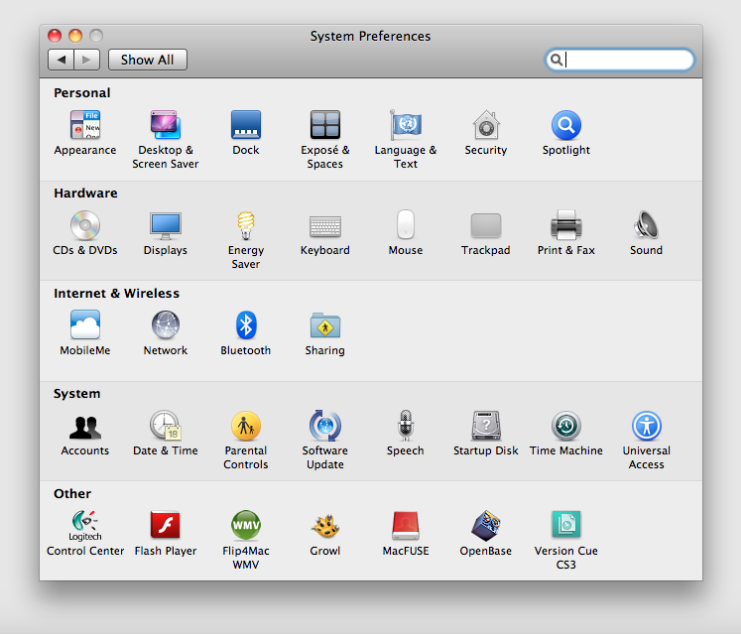
Akhirnya Anda akan melihat bilah geser di bagian bawah tempat Anda dapat menyesuaikan kecerahan layar Anda. Geser ke kanan untuk membuat layar Anda lebih cerah dan geser ke kiri untuk mengurangi kecerahan layar Anda. Selain itu, jika Anda ingin Mac tidak menyesuaikan kecerahan secara otomatis untuk Anda, Anda dapat menghapus centang pada kotak di bagian bawah.

Jika Anda ingin melangkah lebih jauh untuk mencegah layar Anda menyesuaikan secara otomatis, Anda dapat kembali ke area Preferensi Sistem utama Anda dan klik “Power Adapter”. Dari sana Anda dapat menghapus centang pada kotak yang secara otomatis mengurangi kecerahan layar Anda sebelum tidur.

Demikian cara mudah mengatur kecerahan layar mac os, semoga membantu!

